第一章 项目环境搭建
1.1VirtualBox虚拟机安装CentOS7
1.1.1 下载&安装VirtualBox虚拟机.
下载地址: https://www.virtualbox.org/, 开开启CPU虚拟化
1.1.2 下载&安装Vagrant
第⼀步: 下载
地址: https://www.vagrantup.com/ 第⼆步: 命令⾏键⼊
vagrant 测试安装是否成功, 第三步: vagrant init centos/7 初始化

第四步: vagrant up 下载启动镜像
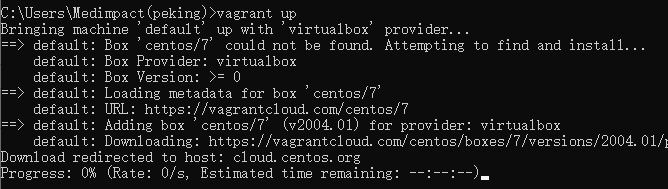
vagrant up 有下载过慢的问题,可以复制链接到网页上下载
一、进入vagrant官网 https://www.vagrantup.com/
二、点击findbox【寻找box】,进入有很多box的列表 https://app.vagrantup.com/boxes/search
三、下载链接:https://cloud.centos.org/centos/7/vagrant/x86_64/images/CentOS-7-x86_64-Vagrant-2004_01.VirtualBox.box
这里的2004_01可以修改成自己想要的版本
四 加载下载的镜像
五 添加镜像语法 vagrant box add [名称] [源路径]
已经下载好的 源文件路径: E:\cenos\CentOS-7-x86_64-Vagrant-2004_01.VirtualBox.box
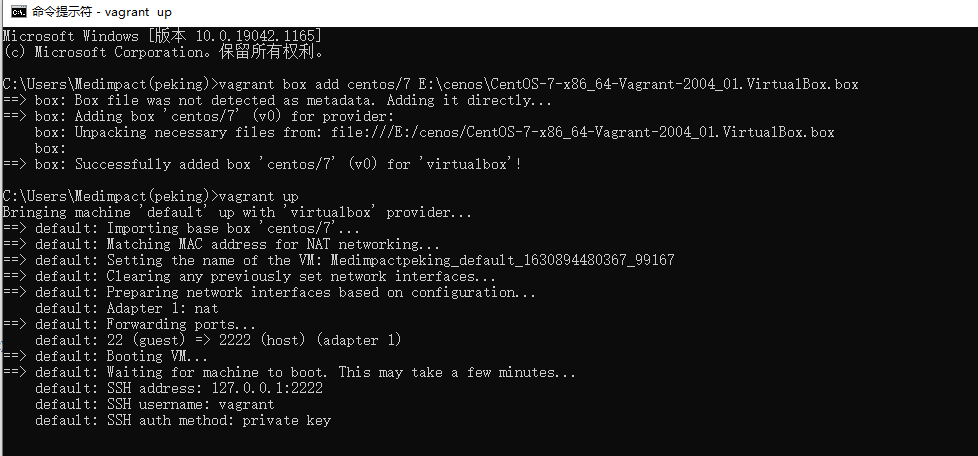
第五步 :重新加载镜像
vagrant up
第六步:vagrant ssh 连接上 ls/

第七步:虚拟机网络配置
C:\Users\Medimpact(peking)\Vagrantfile 中的ip地址修改 config.vm.network "private_network", ip: "192.168.56.100"
配置保存后 需重启虚拟机,ping 192.168.56.100

或者命令行重启虚拟机

虚拟机与主机之间网络不通解决办法
第八步:下载FinalShell链接192.168.56.100
用户名 root 密码 vagrant 连接不成功 说明没有开启远程连接
sudo vi ect/ssh/sshd_config
查看文件 点I
Insert
使用光标 改动两个选项
PermitRootLogin yes
passwordAuthentication yes 修改成功后 esc :wq
然后 systemctl restart sshd
重新连接 56.100 连接成功